
Onye mepụtara ihe nkiri Windows bụ ezigbo ihe ndozi vidiyo mara mma nke enwere ike ibudata na Russian. Mana n'ihi na ọ bụghị ihe nghọta zuru oke, mmemme ahụ na-emekarị ka ndị ọrụ chee echiche: kedu ihe ị ga-eme. Anyị kpebiri ịchịkọta ajụjụ ndị kachasị ewu ewu na edemede a ma nye azịza ha.
Windows ihe nkiri Windows bụ onye editọ video nke vidiyo site na Microsoft, nke gụnyere ụkpụrụ "nke sistemụ arụmọrụ" nke sistemụ arụmọrụ Windows na Vista. N'agbanyeghi eziokwu na akwadobeghị ngwa ahụ ogologo oge, ọ naghị agba ọsọ na-ewu ewu n'etiti ndị ọrụ.
Ka anyị leba anya etu esi eji ihe nkiri vidio vidiyo Mike.
Etu esi etinye faịlụ na mmemme
Tupu ịga n'ihu iji dezie vidiyo ahụ, ị ga-etinye faịlụ na ọrụ ọzọ aga aga.
- Iji mee nke a, mee mmemme Windows ihe nkiri Windows. Pịa bọtịnụ "Ọrụ" iji mepee menu ọzọ, wee pịa bọtịnụ ịchọrọ ibudata: Ọ bụrụ na vidiyo "ma ọ bụrụ na egwu," Bubata ụda ma ọ bụ egwu "na wdg.
- Usoro mbubata ga-amalite, oge nke ga-adabere na nha faịlụ ebudoro. Ozugbo emechara usoro ahụ, windo a ga-ezo aka na-akpaghị aka.
- Enwere ike ịgbakwunye vidiyo na mmemme ahụ ma dị mfe: naanị ịkwaga ya na windo mmemme ahụ. Mana ị ga - eme nke a naanị mgbe arụmọrụ "bụ emeghe.
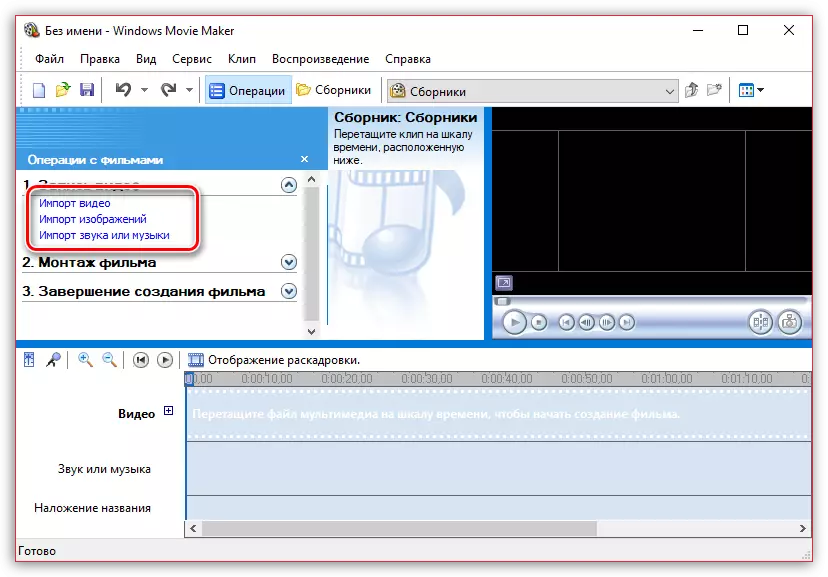
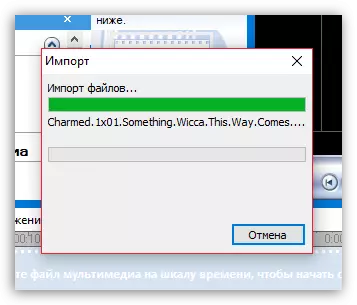
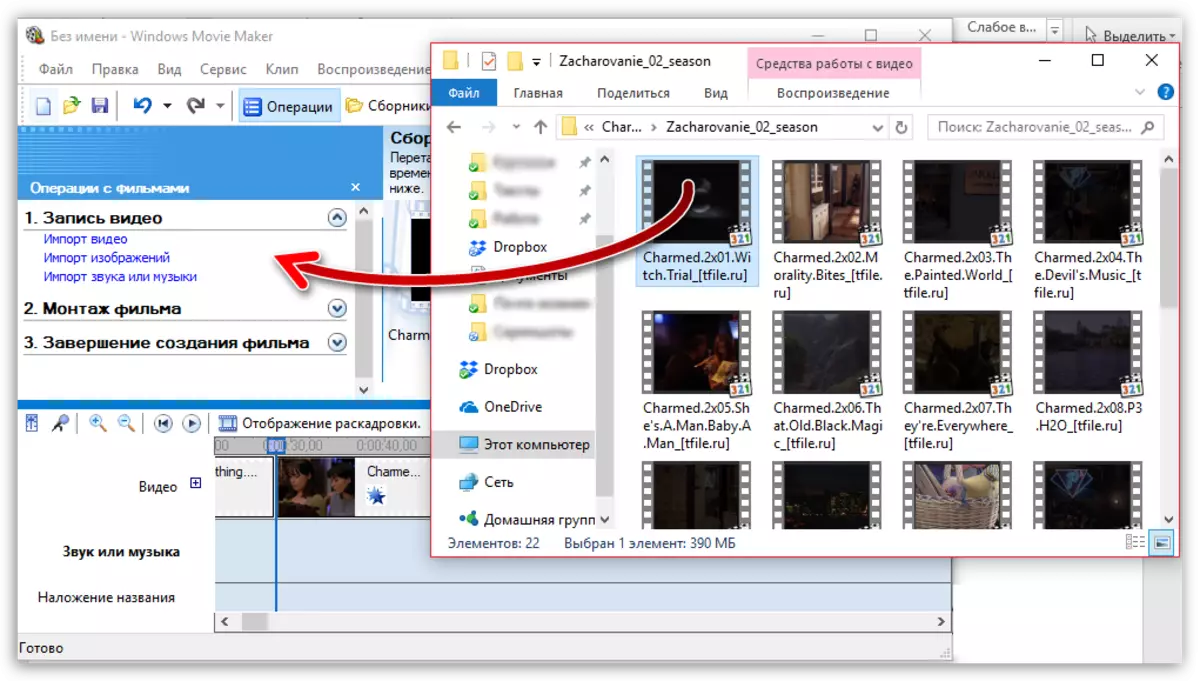
Etu esi ewepu vidiyo na Windows ihe nkiri Onye na-eme
Idobe vidiyo, budata ya n'ime onye nchịkọta akụkọ ma gbanye "ngosipụta nke oge" mode. Ugbu a ịkwesịrị ilekọta vidiyo ahụ ma chọpụta mpaghara ịkwesịrị ịkpụ. Iji bọtịnụ "Kewaa banye na akụkụ abụọ", mee vidiyo site na ịkwaga mmịfe ahụ n'ihe ndị dị mkpa. Wepupu iberibe niile na-enweghị isi.
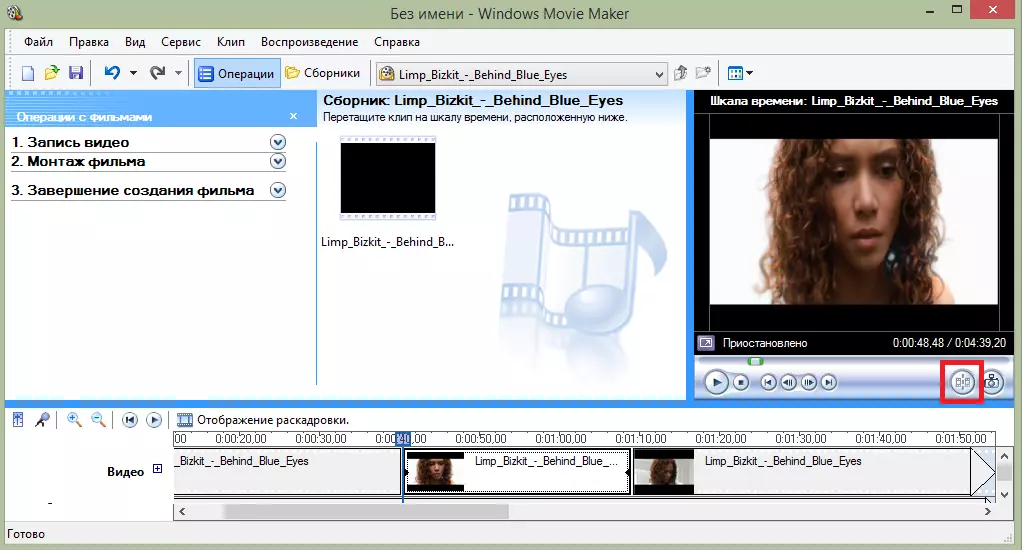
Ọ bụrụ na ịchọrọ iwepụ vidiyo mbụ ma ọ bụ na njedebe, wee kpoo òké ahụ na mbido ma ọ bụ njedebe nke oge ahụ na mgbe akara ngosi a na-egosi, dọrọ ihe mmịfe ahụ oge ụfọdụ.
Lee isiokwu a na nkọwapụta dị na peeji a:
Etu esi ewepụ vidiyo na Windows ihe nkiri Windows
Etu esi egbupu iberibe site na vidiyo
Ọtụtụ mgbe, a chọrọ ndị ọrụ adịghị mfe iji belata vidiyo ahụ, ma bepụ iberibekwu iberibe nke enwere ike ịdị, dịka ọmụmaatụ, na etiti. Mana ọ dị mfe ịme ya.
- Iji mee nke a, kpalie mmịfe ahụ na usoro iheomume na vidiyo dị na mpaghara ebe mmalite nke okirikiri kwesịrị ka ebibie ya. N'elu mpio ahụ, mepee taabụ Clip n'elu mpio ma họrọ "kewaa".
- N'ihi ya, kama otu flater ị ga-enwe abụọ. Mgbe m kwagara ihe mmịfe ahụ na usoro iheomume ahụ, ugbu a na mpaghara ebe njedebe nke ịkpụ nke ịkpụ ga-adị. Mee nkewa ọzọ.
- Na njedebe, họrọ nke kewapụrụ iche na otu òké òké pịa ma wepu ya na igodo Del na keyboard. Dị njikere.
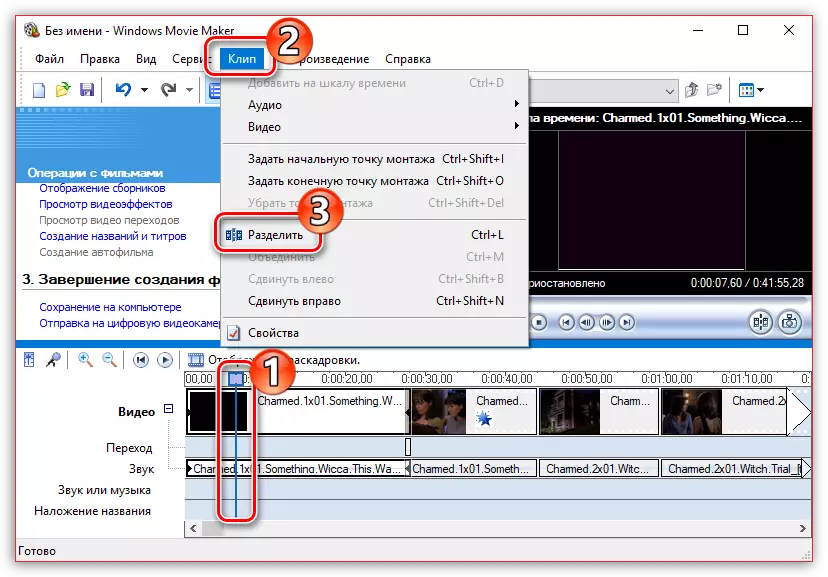
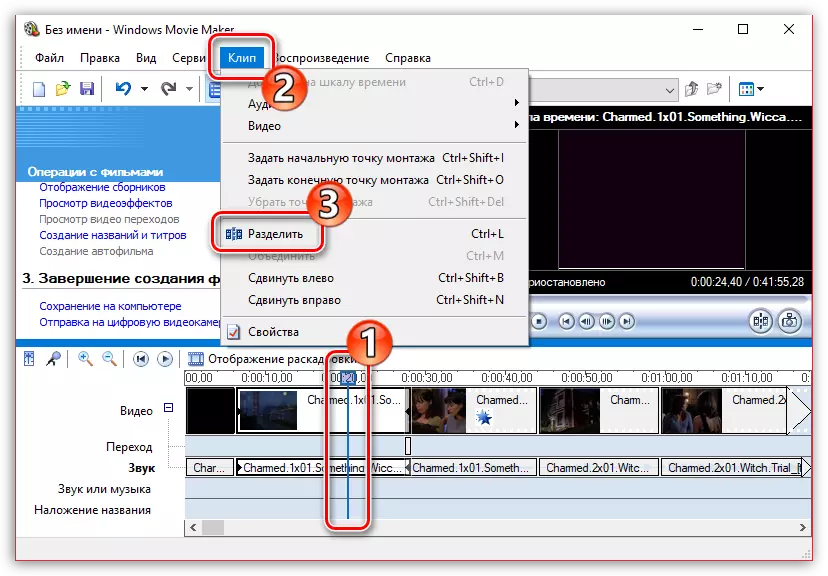
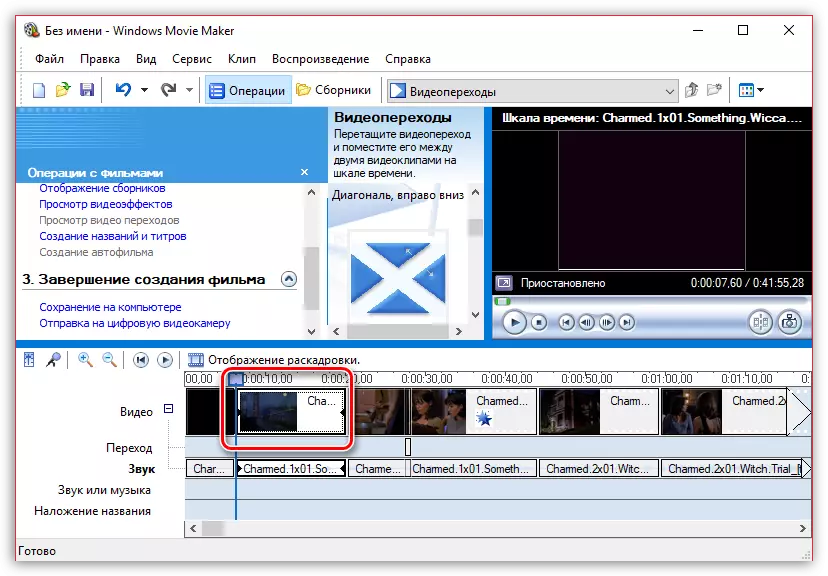
Etu esi ewepu na ụda vidiyo
Iji wepu vidiyo na vidiyo ahụ, ị ga-emeghe ya na Onye na-eme Windows Seise na nke dị elu ịchọta "mkpachị". Chọta "Audio" ma họrọ "gbanyụọ". N'ihi ya, ị ga-enweta vidiyo na-enweghị ụda nke ị nwere ike itinye ndekọ ọdịyo ọ bụla.
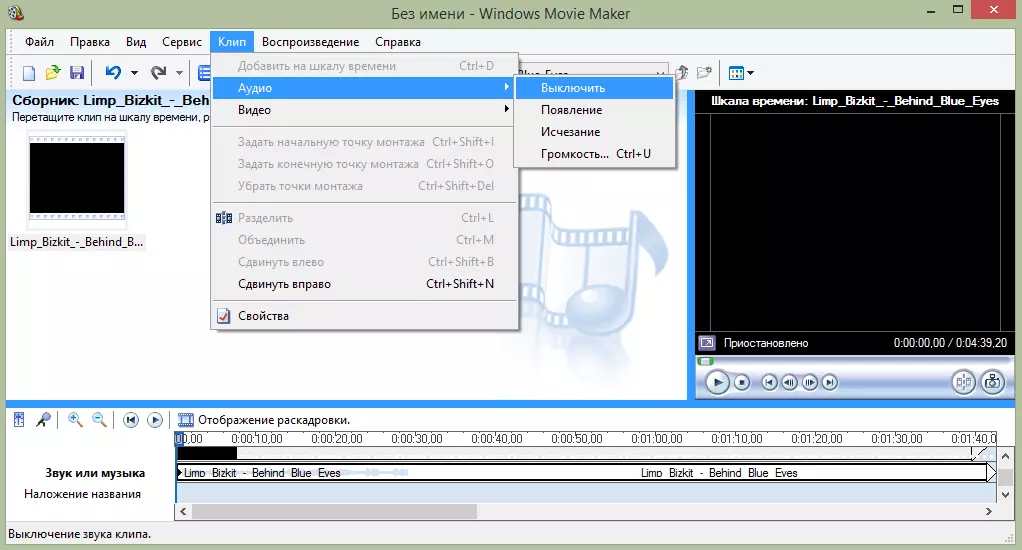
Etu esi etinye nsonaazụ na vidiyo
Iji mee ka video na-enwuwanye ma na-adọrọ mmasị karị, ị nwere ike itinyenye mmetụta na ya. Inwekwara ike iji Windows onye mepụtara Windows.
Iji mee nke a, budata vidiyo ma chọta "nchịkọta" menu ". N'ebe ahụ, pịa taabụ "Video" ma họrọ "mmetụta vidiyo". Na mpio nke mepere, ị nwere ike ụmụ amaala ma hichapụ ha. Ọ bụ ihe nwute, a naghị enye ihe ngosi a na Editor.
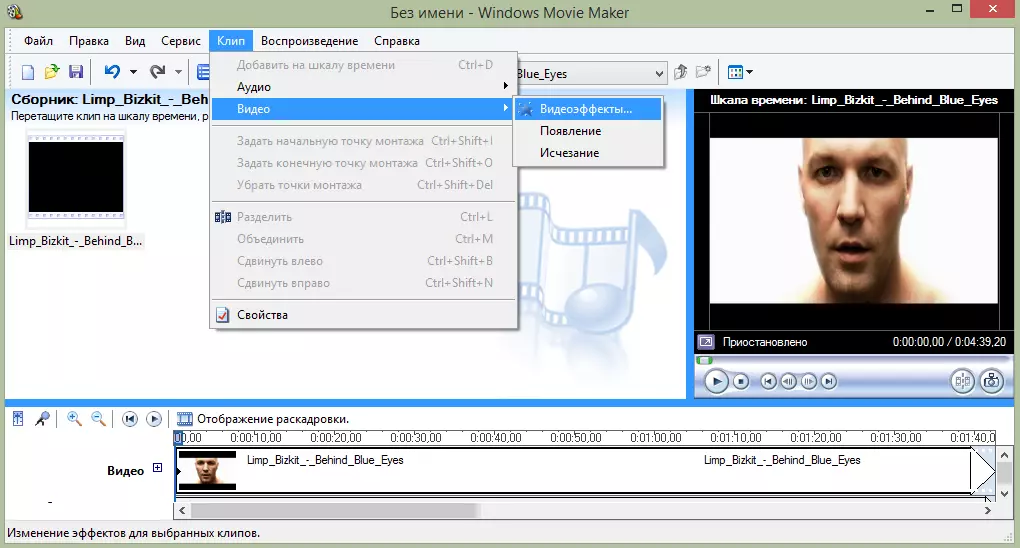
Etu ị ga - esi mee ka ọkpụkpọ vidiyo ọsọ
Ọ bụrụ n'ịchọrọ ịgba ọsọ ma ọ bụ jiri nwayọ nwayọ ma ọ bụ jiri nwayọ nwayọ họrọ vidiyo, na-egosipụta ya na ihe nchịkọta nhọrọ "Clip". Tụgharịa taabụ "Video" ma họrọ "mmetụta vidiyo". N'ebe a, ị nwere ike ịchọta ụdị mmetụta dị ka "aghụghọ, ugboro abụọ" na "osooso ugboro abụọ."
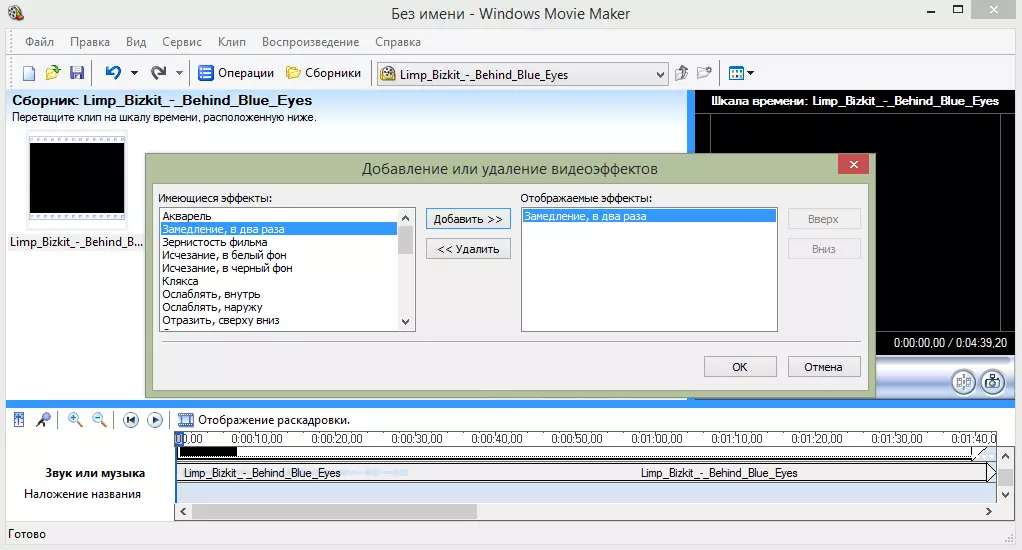
Etu esi ese vidiyo iji tinye egwu
Ọzọkwa na Windows ihe nkiri Onye na - eme, ị nwere ike itinye ndekọ ọdịyo ngwa ngwa na vidiyo ngwa ngwa. Iji mee nke a, ịchọrọ otu vidiyo ahụ, mepee egwu ma dọrọ ya na vidiyo ahụ maka oge kwesịrị ya na òké.
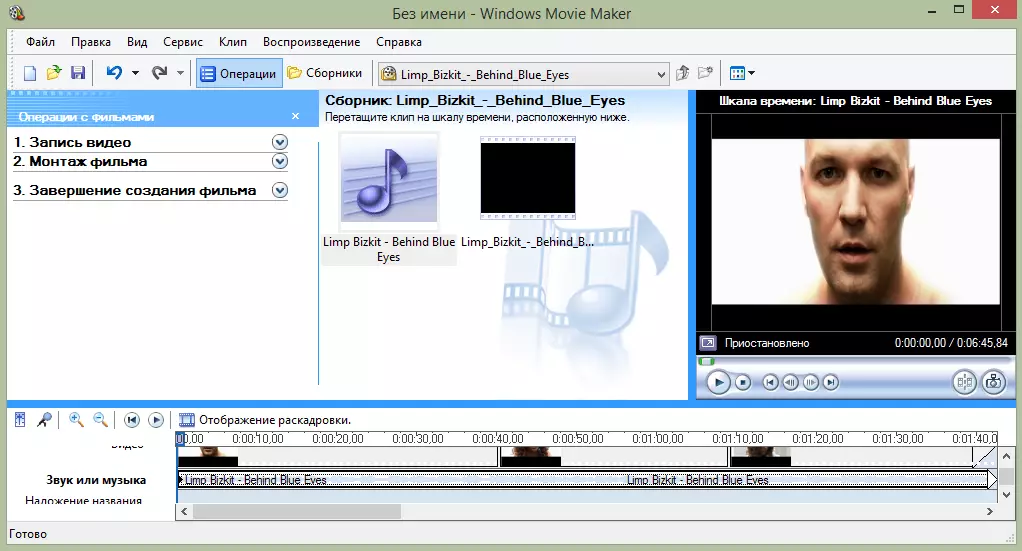
Site n'ụzọ, dị ka vidiyo, ị nwere ike ịgha mkpụrụ ma mee ka egwu dị egwu.
Etu esi etinye ndị isi na Windows Movi Ihe nkiri
Can nwere ike ịgbakwunye nzere vidiyo gị. Iji mee nke a, chọta "Ọrụ", wee họrọ "MIME na Toores". Ugbu a ịkwesịrị ịhọrọ gịnị ebe ị chọrọ biputere. Dịka ọmụmaatụ, ndị edemede na njedebe nke fim ahụ. Obere akara na-egosi na ị nwere ike jupụta ma gbakwunye na clip.
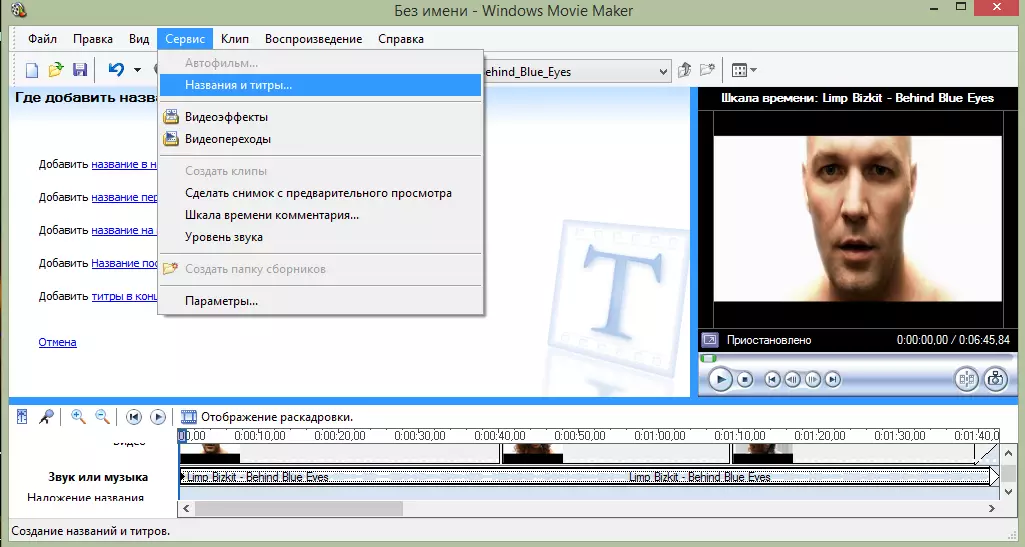
Etu ị ga - esi debe fim
Ọtụtụ mgbe, ndị ọrụ kwesịrị 'ịpụta' etiti ahụ site na vidiyo ahụ, na-azọpụta ya dịka ihe onyonyo na kọmputa. Mee ya na onye na-eme ihe nkiri nwere ike ịbụ nke nkịtị na oge ole na ole.
- Imeghe video na Onye mepụtara ihe nkiri, na-eji ihe mmịfe na usoro iheomume, kpalie ya na vidiyo ahụ ka akparamagwa ahụ ịchọrọ ịchekwa na ihuenyo.
- Iji mee ka etiti ahụ, na mpaghara aka nri nke windo mmemme na bọtịnụ dị n'okpuru.
- Windows Explorer ga-egosi na ihuenyo nke ị ga - esi kọwaa folda ikpeazụ maka onyonyo echekwara.
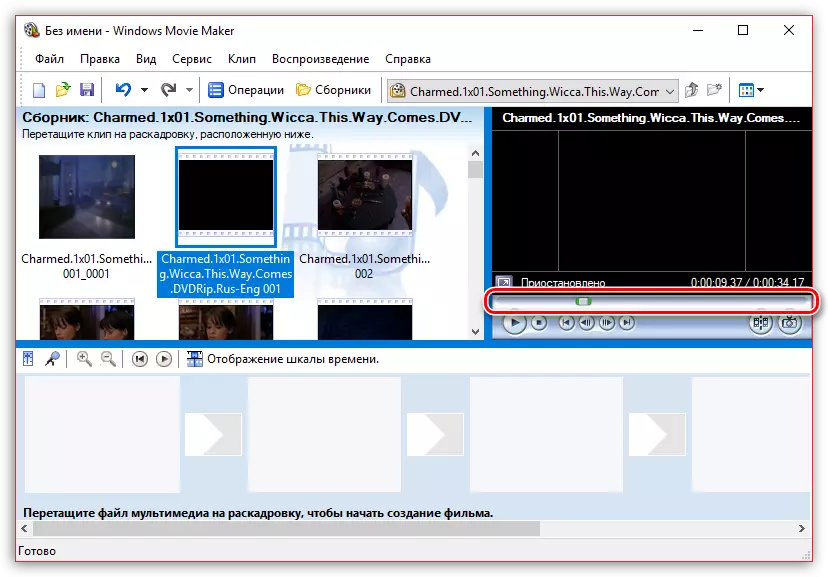
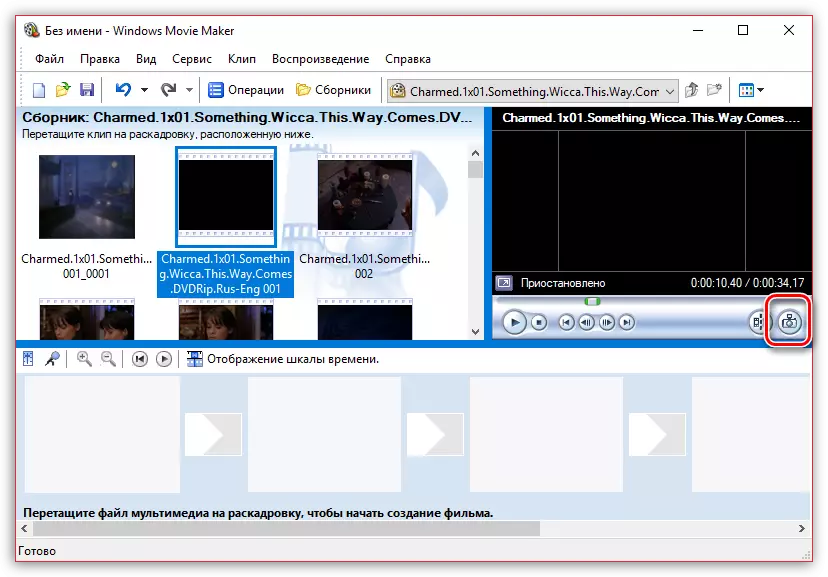
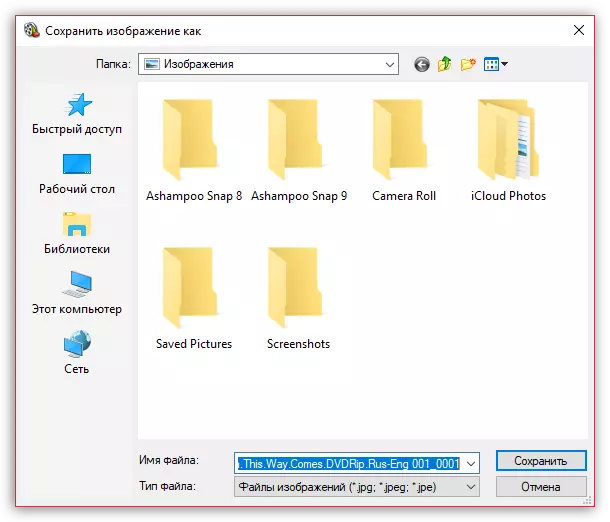
Etu esi ese ụda olu
Ọ bụrụ na, ị na-eme vidiyo na nkọwa, olu nke mmepụta mmepụta Akwunyere na egwu na-enweghị isi kwesịrị ịbụ nke na-egbochighị olu ya.
- Iji mee nke a, na ala aka ekpe, pịa bọtịnụ ụda ".
- A ga-egosipụta ogo a na ihuenyo site na ịkwaga slide ahụ ị nwere ike ma ọ bụ mee ihe ngosi nke ọma ma ọ bụ egwu (mmịfe kwesịrị ịdị aka nri).
- You nwere ike ịga n'okporo ụzọ ole na ole ọzọ: mee ka vidiyo ma ọ bụ ụda dị na usoro iheomume ma ọ bụ ụda ịchọrọ ịhazi, wee pịa taabụ "Clip", soro " Audio "menu -" olu ".
- A ga-egosipụta ogo a na ihuenyo, nke ị nwere ike iji dozie olu ụda ahụ.
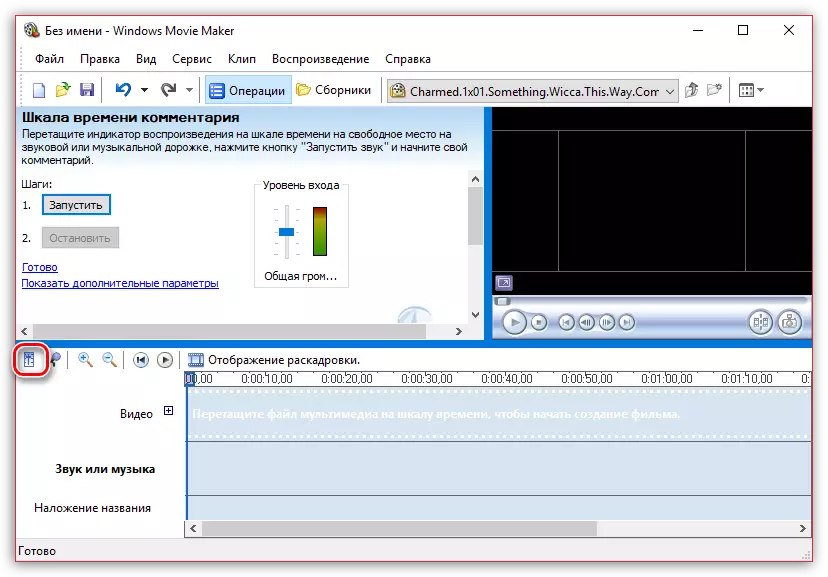
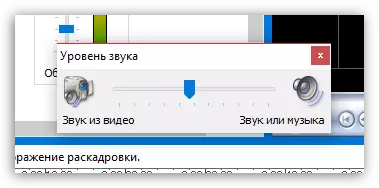
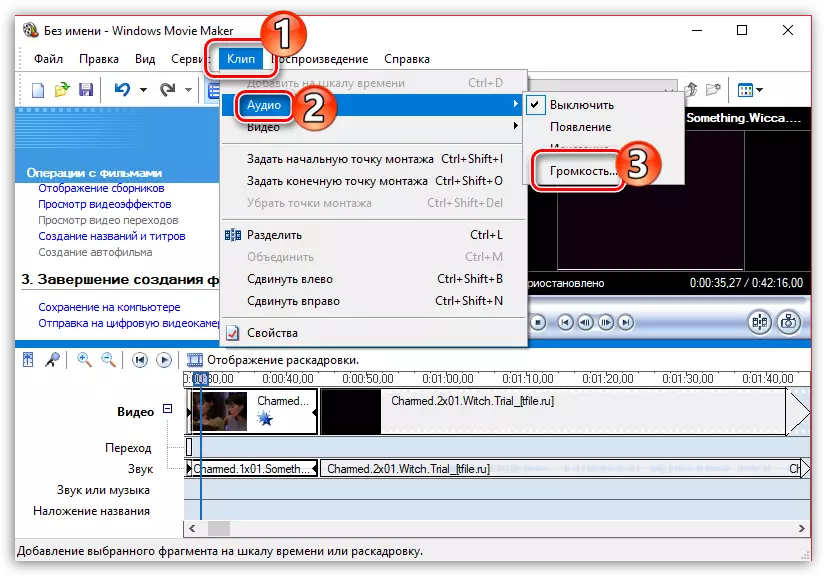
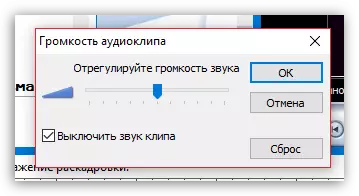
Esi gluu ọtụtụ rollers iche
Ka e were ya na ị nwere obere vidiyo dị iche na kọmputa gị, nke a ga-ejikọrịrị otu egwu.
- Ibu vidiyo nke ga-abụ onye mbụ na vidiyo na-anyụ, wee dọrọ ya na òké na usoro iheomume. Video ga-emekọ ihe.
- Ọ bụrụ na ọ dị mkpa, ọzọ na-emeghe "Ọrụ" taabụ, dọrọ vidiyo ahụ na Video Onye mepụtara ihe nkiri, nke ga-eso nke mbụ. Site na itinye ya na mmemme ahụ, dọrọ ya na usoro iheomume ahụ n'otu ụzọ ahụ. N'otu aka ahụ, mee rollers niile ị chọrọ gluu.
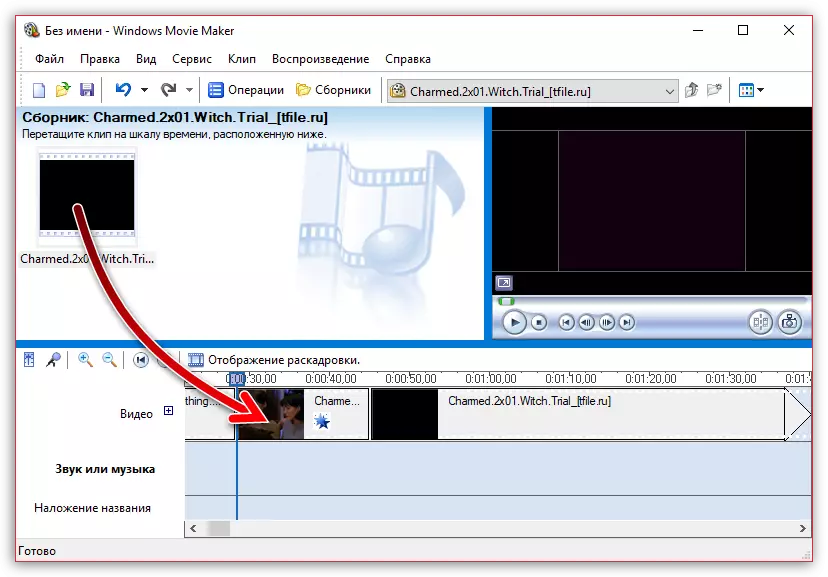
Etu esi tinye ntụgharị
Ọ bụrụ na ị naghị etinye ntụgharị iji mee vidiyo, mgbe ahụ otu mpịakọta ga-anọchi ndị ọzọ nke ọma, nke ị na-ahụ, ọ ga-adị nkọ. Nwere ike idozi nsogbu ahụ site na ịgbakwunye tupu mmalite nke ntụgharị vidiyo ọ bụla.
- Ngalaba "arụmọrụ" ma kwanye na taabụ Video. Họrọ "Lee mgbanwe mgbanwe".
- Ihuenyo na-egosiputa ndepụta mgbanwe dịnụ. Ingchọta kwesịrị ekwesị, dọrọ ya na òké na ntachi obi n'etiti ndị na-ebugharị abụọ ahụ, ọ ga-edozi ya ebe ahụ.
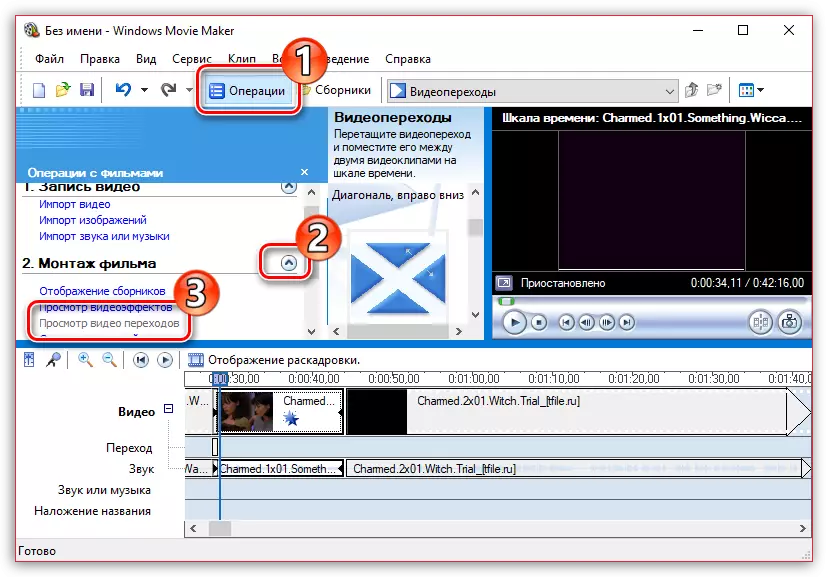
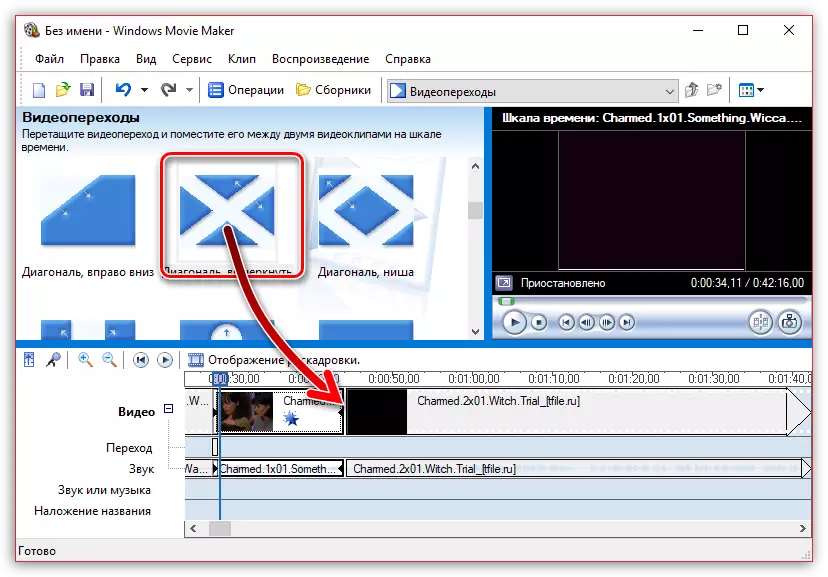
Etu ị ga-esi guzobe ntụgharị dị mma n'etiti ụda
N'otu aka ahụ dị ka vidiyo ahụ, ụda ahụ mgbe ị na-anyụ na-anyụ a na-eji nke ọzọ dochie ndabara. Yabụ na ọ nweghị ụdị a, maka ụda ị nwere ike itinye nsụnye na nhazi dị mma.
Iji mee nke a, gosiputa oghere ma ọ bụ ụda olu site na otu ekwentị, mepee "nke mpio mmemme ahụ, gaa na ngalaba" ma ọ bụ ozugbo ihe abụọ: " ịdị "na" pụọ ".
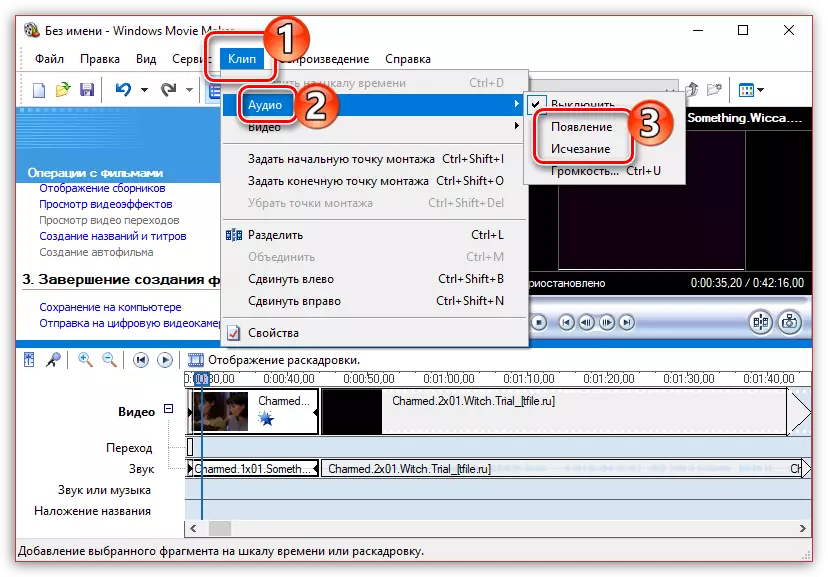
Etu esi echekwa vidiyo na kọmputa
N'ikpeazụ, n'ikpeazụ, usoro nrụnye na Onye mepụtara ihe nkiri, ị ga-adịgide ọkwa ikpeazụ - chekwaa nsonaazụ nsonaazụ nsonaazụ na kọmputa ahụ.
- Iji mee nke a, mepee "ọrụ", degharịa taabụ okike zuru ezu wee họrọ "chekwaa na kọmputa gị".
- Ihuenyo ahụ ga-apụ n'anya fim ihe nkiri nke ịkwesịrị ezipụta aha maka igbe gị na kọmputa ebe a ga-azoputa folda. Pịa bọtịnụ "Na-esote".
- Ọ bụrụ na ọ dị mkpa, wụnye ogo maka vidiyo. Na ala windo ị ga-ahụ ogo ikpeazụ ya. Họrọ bọtịnụ ọzọ.
- Usoro mbupụ ga-amalite, oge nke ga-adabere na nha nke roller - ị ga-echere njedebe ya.
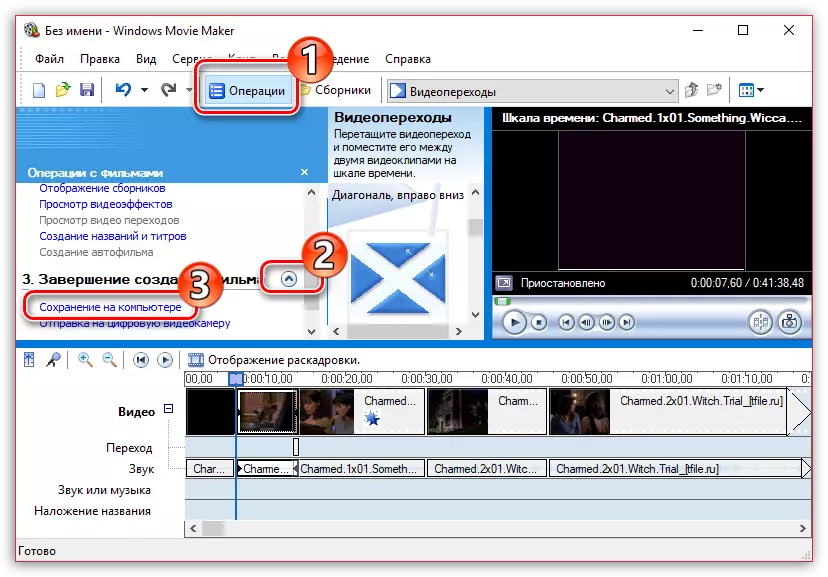
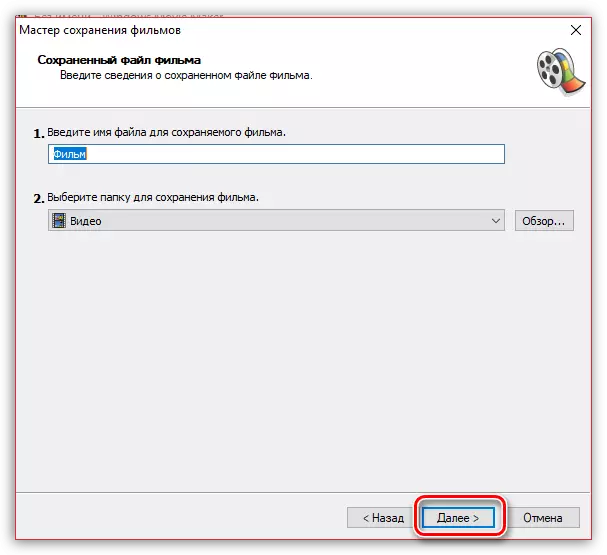
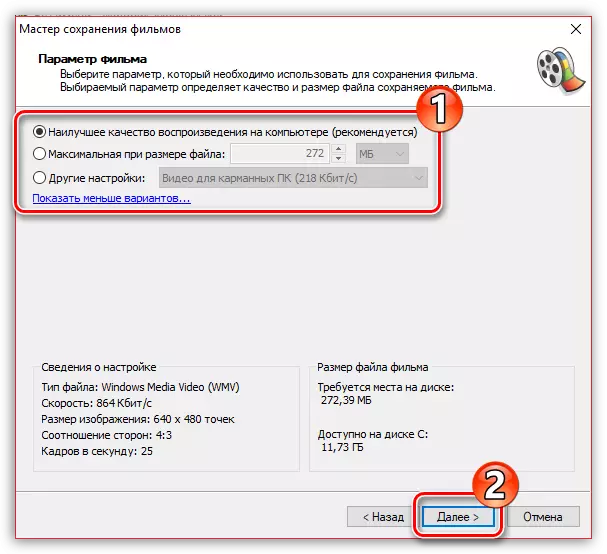
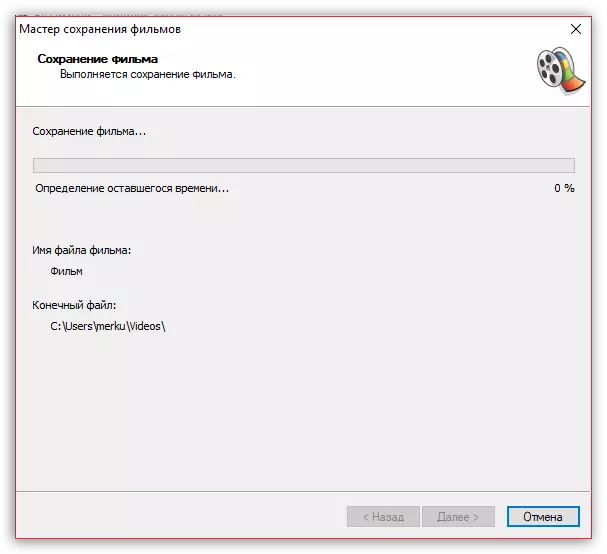
Anyị na-enyocha ụzọ dị mkpa nke mmemme ahụ ị zuru iji dezie vidiyo ahụ. Mana ị nwere ike ịga n'ihu na-amụta ihe omume ahụ ma na-ezute atụmatụ ọhụụ ka vidiyo gị bụrụla nnukwu ụdị ma na-adọrọ mmasị.
